Dropbox dažkārt var neizdoties augšupielādēt jūsu fotoattēlus un videoklipus. Pakalpojums dažkārt var parādīt kaitinošu kļūdu “Gaida augšupielādi”, vai arī augšupielādes process vienkārši aizņem uz visiem laikiem. Sīkāk apskatīsim, kas varētu izraisīt šo problēmu un kā to novērst.
Ko darīt, ja Dropbox nevar augšupielādēt fotoattēlus vai videoklipus
⇒ Ātrās piezīmes:
- Ja esat Dropbox Basic lietotājs, datorā ir jālejupielādē darbvirsmas lietotne, lai izmantotu kameras augšupielādes.
- Dropbox Enterprise mobilitātes pārvaldība operētājsistēmai Android (Dropbox Business) un Linux lietotāji nevar augšupielādēt fotoattēlus un videoklipus.
- Mēģiniet augšupielādēt failus, izmantojot tīmekļa saskarni; varbūt problēma ir tikai galddatorā vai mobilajā lietotnē.
- Pārbaudiet, vai šie faili nepārsniegs jūsu konta kvotu. Piemēram, ja izmantojat bezmaksas kontu, krātuves kvota ir ierobežota līdz 2 GB. Pārbaudiet, cik daudz vietas izmantojat, dzēsiet dažus failus, ja nepieciešams, vai iegūt vairāk vietas uzglabāšanai.
Pārbaudiet savienojumu
Multivides failiem ir nepieciešams lielāks augšupielādes joslas platums, salīdzinot ar vienkāršiem teksta dokumentiem. Pārliecinieties, vai interneta savienojums ir stabils, un jums ir pietiekami daudz joslas platuma lai augšupielādētu savus fotoattēlus un videoklipus. Neaizmirstiet pārbaudīt joslas platuma iestatījumus un pārliecināties, vai tie ir iestatīti Neierobežojiet. Iespējams, vēlēsities sazināties ar savu interneta pakalpojumu sniedzēju un pārbaudīt maršrutētāja iestatījumus, lai pārliecinātos, ka tie neierobežo trafiku uz Dropbox domēni.
Ja citas ierīces izmanto to pašu savienojumu, turpiniet un atvienojiet tās, it īpaši, ja tās straumē video saturu. Ja problēma joprojām pastāv, restartējiet maršrutētāju un mēģiniet vēlreiz. Tagad, ja šī problēma ietekmē jūsu datoru, pārslēdzieties uz kabeļa savienojumu, ja izmantojat bezvadu savienojumu. No otras puses, ja šī problēma rodas jūsu tālrunī, iespējot lidmašīnas režīmu un izveidojiet savienojumu ar Wi-Fi.
Vai arī pārslēdzieties uz citu tīklu. Iespējams, jūsu pašreizējo tīklu nomoka īslaicīgas problēmas, kas neļauj tam pareizi darboties.
Tāpat neaizmirstiet atjaunināt savu Dropbox lietotni un instalēt jaunāko pieejamo versiju. Tas pats attiecas uz jūsu operētājsistēmu.
Pārbaudiet savus drošības iestatījumus
Ja izmantojat a starpniekserveris, VPN, pretvīrusu, ugunsmūri vai citus drošības rīkus, atspējojiet tos un pārbaudiet, vai varat augšupielādēt savus fotoattēlus un videoklipus pakalpojumā Dropbox.
Palaidiet savu Dropbox lietotni, dodieties uz Preferences, noklikšķiniet uz Starpniekserveri cilni un atlasiet Automātiska noteikšana vai Nav starpniekservera.
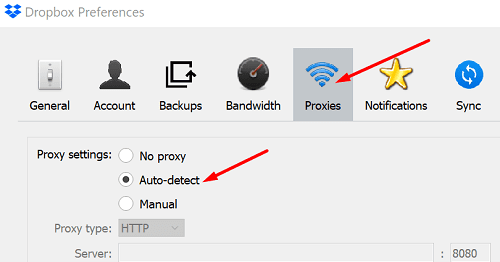
Pārbaudiet, vai šis mēģinājums ir veiksmīgs. Pēc failu augšupielādes neaizmirstiet atkārtoti iespējot drošības iestatījumus un rīkus.
Pārbaudiet savu akumulatoru
Ja akumulators ir zems, pievienojiet tālruni vai klēpjdatoru. Multivides augšupielāde var būt lēnāka zems akumulatora sulas līmenis. Tas ir tāpēc, ka jūsu ierīce cenšas ietaupīt pēc iespējas vairāk akumulatora enerģijas, aizverot vai samazinot aktīvo procesu un lietotņu skaitu.
Atspējojiet citus mākoņpakalpojumus
Ja esat pieteicies citos mākoņpakalpojumos, piemēram, Google fotoattēli vai iCloud, atsakieties un aizveriet šīs lietotnes. Ja viņi automātiski saņem jūsu jaunākos fotoattēlus un videoklipus, iespējams, tie traucē Dropbox darbību.
Iespējot atrašanās vietas pakalpojumus
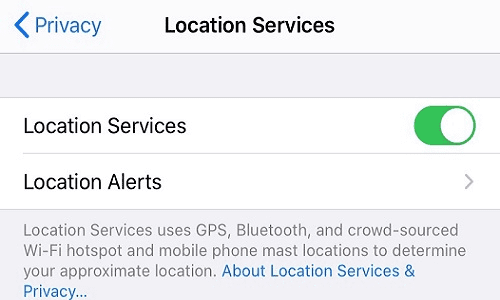
Ja šī problēma skar jūsu iPhone, iespējojiet atrašanās vietas pakalpojumus. Iet uz Iestatījumi, atlasiet Privātums, iet uz Atrašanās vietas pakalpojumi un pārliecinieties, vai opcija ir aktīva. Jūsu ierīce automātiski aptur kameras augšupielādes procesu, ja pēc noteikta laika atrašanās vieta nemainās. Mēģiniet iespējot atrašanās vietas pakalpojumus pat tad, ja izmantojat ierīci, kas nav iOS, un pārbaudiet, vai šis triks darbojas arī jums.
Secinājums
Ja nevarat augšupielādēt fotoattēlus un videoklipus pakalpojumā Dropbox, pārbaudiet, cik daudz vietas izmantojat. Iespējams, faili, kurus mēģināt augšupielādēt, pārsniedz jūsu konta kvotu. Pēc tam pārliecinieties, ka savienojums ir stabils, un īslaicīgi atspējojiet citas mākoņa lietotnes, kā arī drošības rīkus. Ja izmantojat viedtālruni, pievienojiet ierīci un iespējojiet atrašanās vietas pakalpojumus. Vai šie padomi palīdzēja novērst problēmu? Paziņojiet mums tālāk sniegtajos komentāros.